好きかどうかにかかわらず、新しいスタート画面Windows 8では、ここにとどまります。ただし、慣れるのに苦労していて、アプリケーション、ショートカット、ファイルへのアクセスなどの古い方法で作業を行う場合は、スタートメニューの代替アプリをインストールするだけです。 Pokki、Classic Shell、Start8など、読者向けのいくつかのスタートメニューアプリとスタート画面修飾子については既に説明しました。今日、私たちはあなたにさらに別の同様のアプリケーションをもたらします スタートメニューリバイバー。熱心なスタートメニューに最適なオプションですスタート画面が単に速度を落とすと考えるユーザー。スタート画面のほぼすべての機能を提供し、デスクトップからプログラムやお気に入りのWebサイトに直接アクセスできます。
だから、それが残りの部分から際立っているのは群集?それは、そのエレガントなインターフェイスと多くの機能だと思います。これらの何よりも重要な点は、Webサイトやアプリのタイルを作成できることです。スタートメニューリバイバーは、アプリやその他のアイテムを開くことができるスタート画面のようなタイルを備えています。また、左側にナビゲーションバーがあり、ユーザーアカウント、ネットワークと共有センター、最近のアプリ、検索の開始、タスク、コンソールの実行、そしてもちろんアプリへのクイックアクセスを提供します。

ここの設定ボタンはすぐに便利ですコントロールパネル、デバイスマネージャー、スケジュールされたタスク、サービス、アクションセンター、スタートメニューの設定、Windowsファイアウォールと更新など、Windowsのさまざまな構成領域を開きます。
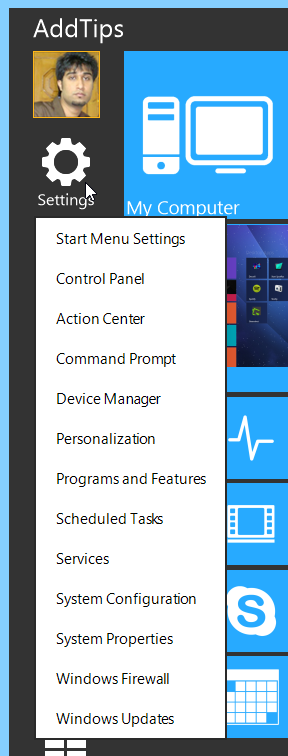
次に、最も重要なものの1つを詳細に見てみましょう。アプリの興味深い部分:タイルの追加。このアプリケーションを使用すると、選択したプログラム、ファイル、およびWebサイトにスタート画面のようなタイルを追加できます。これを行うには、アプリを右クリックして、コンテキストメニューの[タイルを追加]をクリックします。次のウィンドウで、タイル名、ショートカット(ファイルまたはアプリケーションのパス、またはURL)、色、タイルアイコンを指定できます。 Photoshop、Firefox、Chrome、Google Earth、Picasaなどの人気アプリのアプリにはさまざまなアイコンが含まれています。また、必要に応じてカスタムアイコンを追加することもできます。
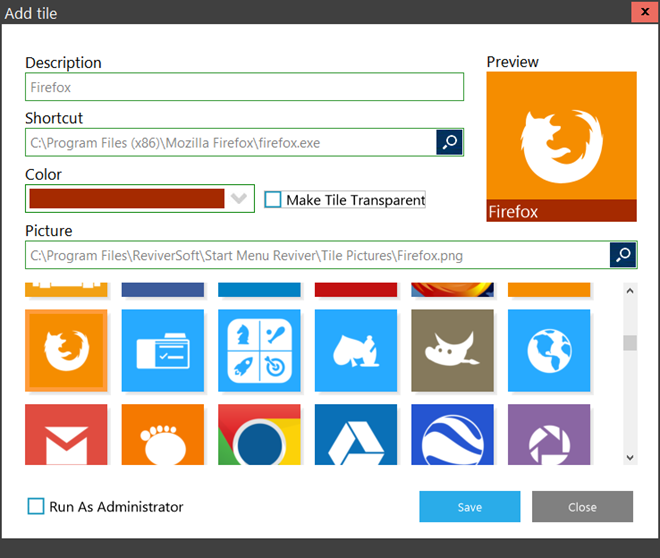
このアプリでは、デスクトップを開いたり検索したりすることもできますスタート画面自体を開かずに最新のUIアプリ。検索ボックスを使用して、アプリ、ファイル、フォルダー、その他のアイテムに簡単にアクセスできます。 [アプリ]ボタンを押すと、右上のドロップダウンメニューで、たとえばデスクトップアプリ、Metroアプリ、ドキュメントなど、開くアイテムの種類を指定できます。同様に、必要に応じてこれらのアイテムを並べ替えることもできます。右上には非常に小さなバッテリーと時計のボタンもありますが、タスクバーにこの情報がすでに表示されていることを考えると、これらはかなり冗長な場合があります。
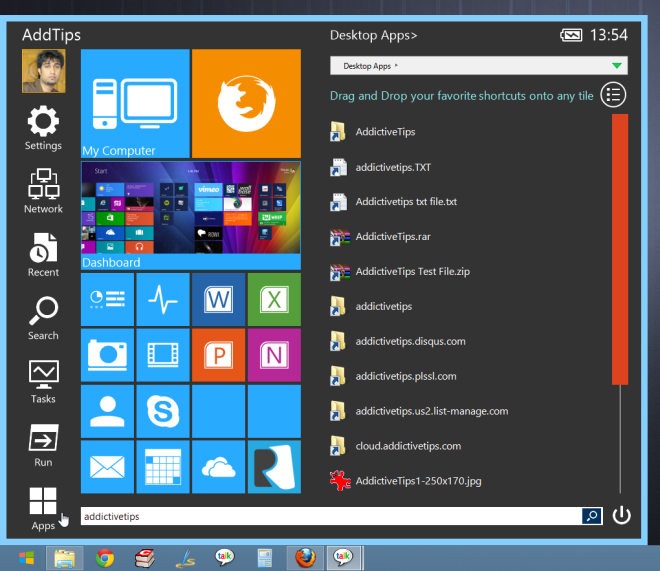
ユーザーはしばしば直感的でないことに不満を言うWindows 8での電源オプションの配置。StartMenu Reviverは、1つの電源メニューからログオフ、ユーザーの切り替え、ロック、スリープ、休止状態、再起動、シャットダウンなどの電源オプションに瞬時にアクセスできるようにすることで、この煩わしさを解決します。
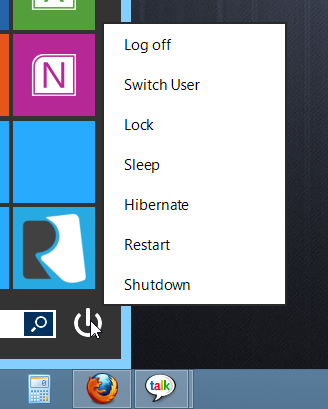
アプリケーション固有の変更を行うには、右クリックします[スタート]ボタンをクリックし、[設定]ウィンドウにアクセスします。言語、システムの起動動作、自動更新などの一般的な変更のほかに、さまざまなスタートボタンスタイルを選択し、ダッシュボードタイルを無効にして(基本的にスタート画面へのアクセスを提供します)、配色を変更してさらにUI要素をカスタマイズできます。
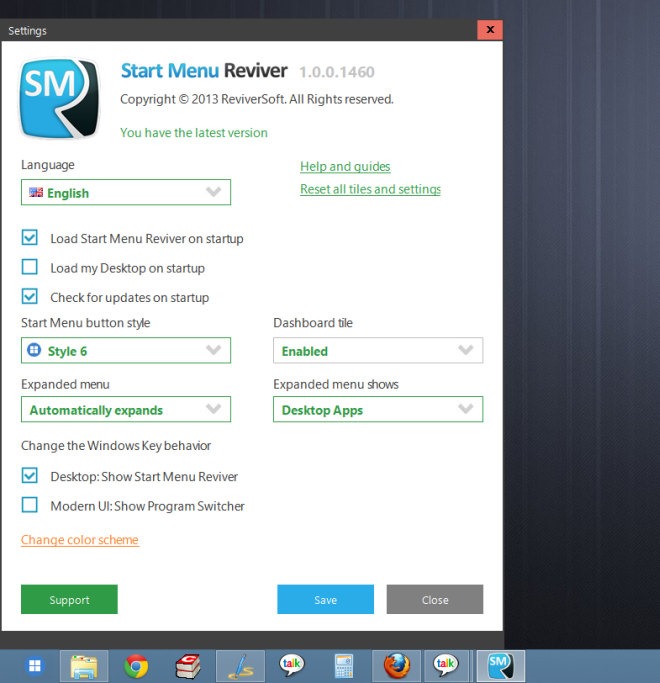
スタートメニューリバイバーは、Windows 8でのみ動作するように設計されています。テストは、Windows 8 Pro 64ビットで実行されました。
スタートメニューのリバイバーをダウンロード













コメント